En este aprendizaje se muestra el uso de Conjuntos de objetos en el Project Explorer para generar simultáneamente dos informes prácticamente idénticos para un archivo DOCX de Microsoft Word y un archivo XLSX de Microsoft Excel. Los conjuntos de objetos permiten asegurar fácilmente que el contenido de ambos archivos se mantenga sincronizado, incluso después de cambiar el diseño.
Los Conjuntos de objetos permiten generar informes complejos, con una variedad de contenido de un modelo de Civil 3D. En este ejemplo, el informe incluirá un conducto de tubería entre dos estructuras específicas de una red de tuberías, y un informe basado en P.K. de la líneas de canalón de una obra lineal.
Para empezar
En Autodesk Civil 3D, abra el dibujo de ejemplo estándar de Civil 3D: Intro-1.dwg.
Este dibujo forma parte de la instalación estándar de Civil 3D y, por lo general, se encuentra en la carpeta siguiente:
C:\Archivos de programa\Autodesk\AutoCAD 2025\C3D\Help\Civil Tutorials\
Acerca de los Conjuntos de objetos
Los Conjuntos de objetos permiten crear una selección de objetos en un dibujo de Civil 3D. Los Conjuntos de objetos se recuerdan de forma permanente en cada dibujo de AutoCAD.
Los Conjuntos de objetos pueden tener acciones opcionales asociadas. Por lo general, las acciones se configuran para generar archivos de informe o para exportar archivos de datos. Los filtros se pueden aplicar a determinados tipos de objetos de un conjunto de objetos para (por ejemplo):
- Comparar una alineación con otra en términos de desfase/elevación/peralte de P.K. por base de P.K.
- Una estructura inicial y final para generar un informe de conducto de tubería.
- Superficie de comparación para mostrar profundidades de tubería a intervalos regulares en un informe de conducto de tubería.
- Códigos de punto específicos para restringir los tipos de línea característica incluidos en un informe de obra lineal.
Creación del primer Conjunto de objetos
- En la cinta de opciones de Civil 3D, seleccione la ficha Complementos y haga clic en Iniciar Project Explorer para abrir la ventana Project Explorer.
- Seleccione la ficha Conjuntos de objetos en la ventana Project Explorer y, a continuación, haga clic en el botón Nuevo conjunto de objetos de la barra de herramientas para iniciar la creación del primer conjunto de objetos en el dibujo actual.

Se abre el cuadro de diálogo Crear conjunto de objetos.
Configuración del conjunto de objetos
Para definir un conjunto de objetos que genere un informe, debe crear un nombre de archivo, un tipo de archivo y una ruta de salida para el informe y, a continuación, configurar el contenido y el diseño del informe mediante un Estilo de diseño y un Estilo de informe.
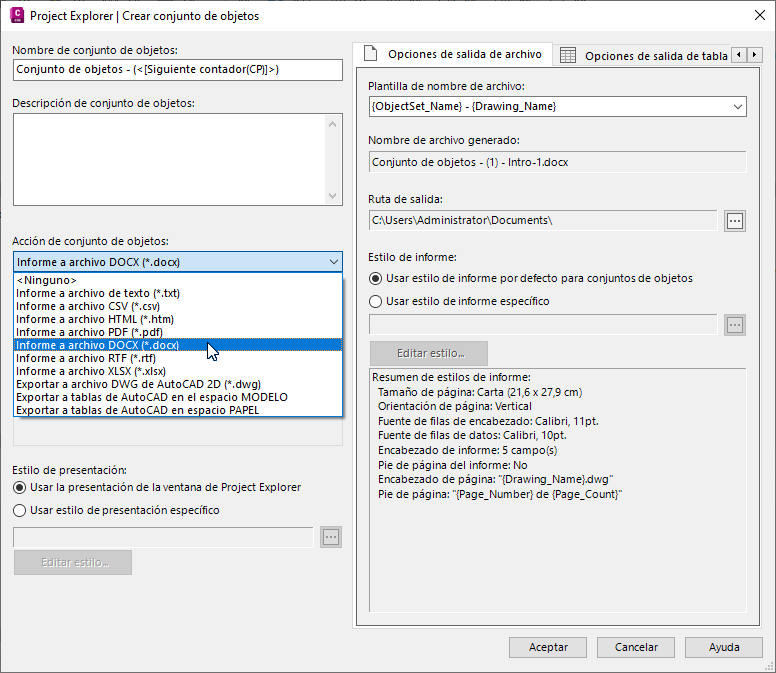
- Seleccione Informe a archivo DOCX en la lista desplegable Acción.
Tenga en cuenta que el nombre del archivo de informe de salida se puede derivar de una serie de variables dinámicas. O bien, se puede especificar un nombre de archivo fijo en este cuadro de diálogo. En este caso, utilizará la opción por defecto, el nombre de archivo de salida se compondrá de una combinación del nombre del conjunto de objetos y el nombre del dibujo.
- Defina la Ruta de salida necesaria si lo desea.
- Cambie el parámetro Estilo de diseño a Usar estilo de diseño específico y, a continuación, haga clic en el botón Editar para empezar a definir el diseño de este informe.
Se abre el cuadro de diálogo Opciones de diseño.
Opciones de estilo de diseño
Los Estilos de diseño definen el encabezado, la visibilidad y el orden de cada columna de datos del informe. Las unidades de los valores numéricos también se pueden controlar desde un estilo de diseño.
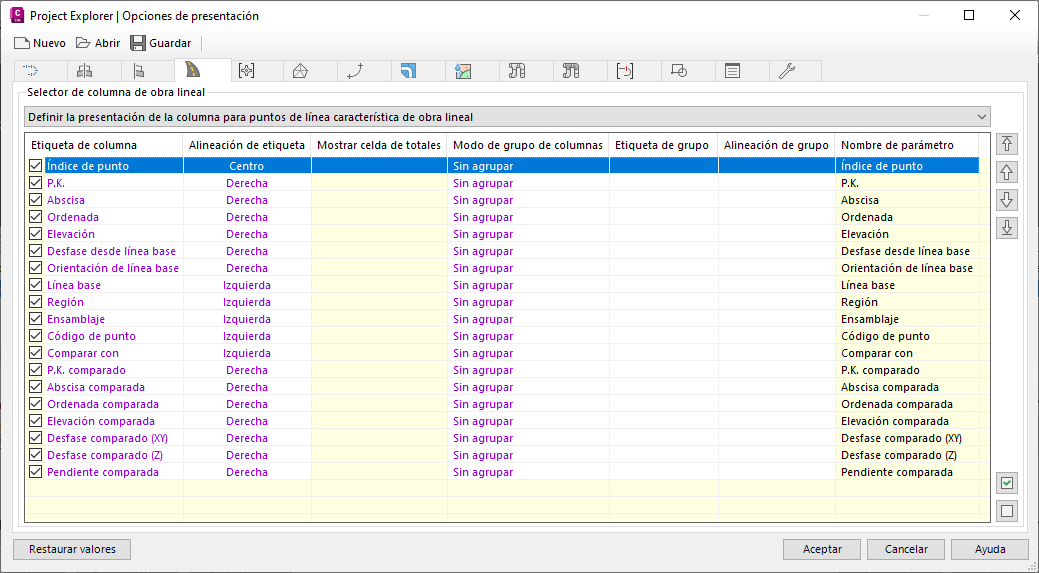
En este cuadro de diálogo, definirá el estilo de diseño que se aplicará al informe de salida. Lo más importante es que puede desactivar algunas columnas de datos del informe.
- En la ficha Obras lineales del cuadro de diálogo Opciones de diseño, asegúrese de que esté seleccionada la opción Configurar diseño de columna para puntos de líneas características de obra lineal.
- En la vista de lista, borre las siguientes etiquetas de columna:
- Punto
- Región
- Montaje
- En la ficha Redes de tuberías del cuadro de diálogo Opciones de diseño, asegúrese de que esté seleccionada la opción Configurar diseño de columna para redes de tuberías.
- En la vista de lista, borre las siguientes etiquetas de columna:
- Estilo de etiqueta de estructura en planta
- Estilo de etiqueta de tuberías en planta
- Capa de estructura en planta
- Capa de tuberías en planta
- Cambie la lista desplegable a Configurar diseño de columna para conductos de tubería.
- En la vista de lista, borre todo. A continuación, seleccione los siguientes elementos:
- Distancia
- Nombre de pieza
- Abscisa
- Ordenada
- Salida de elevación invertida
- Elevación invertida
- Entrada de elevación invertida
- Superficie de comparación
- Elevación de superficie de comparación
- Cobertura/profundidad de superficie de comparación
- En este momento, puede cambiar el nombre o el orden de cualquiera de las columnas seleccionadas para que coincida con las normas de su organización. Para cambiar el nombre de las columnas, haga doble clic en la etiqueta requerida o haga clic con el botón derecho y seleccione Cambiar nombre en el menú contextual.
- Seleccione la ficha General y observe las opciones para definir el formato de valores numéricos como ángulos/orientaciones, P.K., elevaciones y taludes.
- Para utilizar un estilo de diseño específico con un conjunto de objetos, debe guardar estos parámetros en un estilo de diseño y asociar el archivo resultante con este conjunto de objetos.
- Haga clic en el botón Guardar y guarde el estilo de diseño con la ruta y el nombre de archivo que elija.
- Haga clic en Aceptar para cerrar el cuadro de diálogo Opciones de diseño y volver al cuadro de diálogo Crear conjunto de objetos.
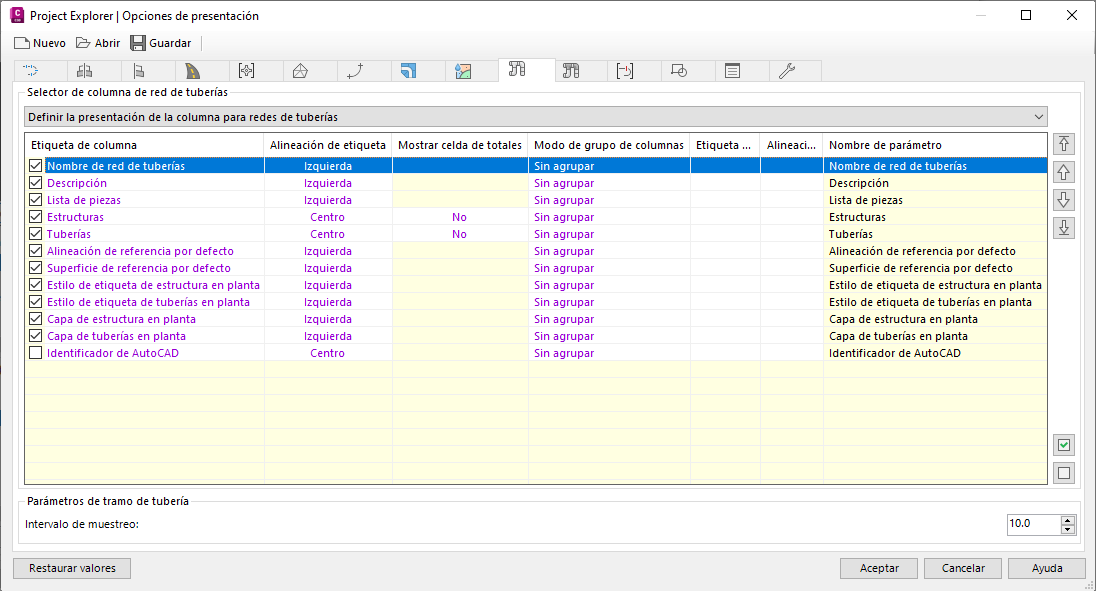
Opciones de estilo de informe
A continuación, configurará un Estilo de informe para determinar el formato de la página, las fuentes, el estilo de tabla y el contenido de encabezado/pie de página del informe de salida.
- En el cuadro de diálogo Crear conjunto de objetos, en la sección Estilo de informe, pulse el botón Editar.
-
Se abre el cuadro de diálogo de Opciones de informe.
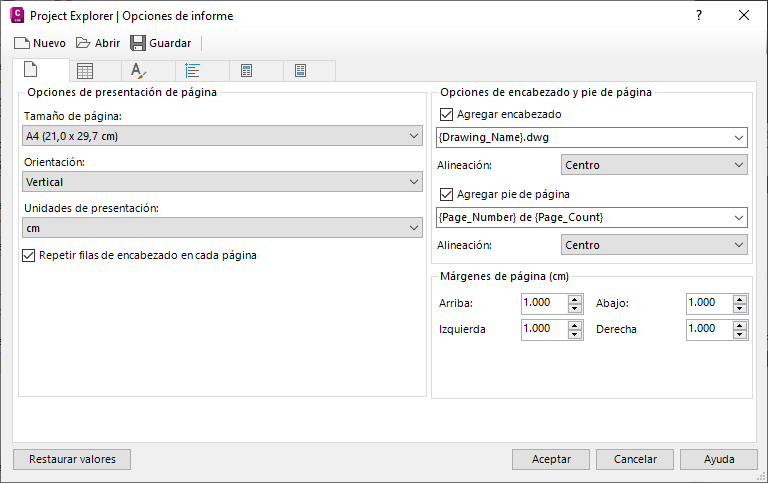
- En la ficha Opciones de página, establezca el tamaño de página en A4 y la orientación de la página en Vertical.
-
En la ficha Opciones de fuente, establezca la fuente preferida en Corbel y el tamaño de la fuente en 10pt.
- Guarde estos parámetros en un Estilo de informe y asocie el archivo resultante con este conjunto de objetos. Haga clic en el botón Guardar y guarde el estilo de informe con la ruta y el nombre de archivo que desee.
- Haga clic en Aceptar para cerrar el cuadro de diálogo Opciones de informe y volver al cuadro de diálogo Crear conjunto de objetos.
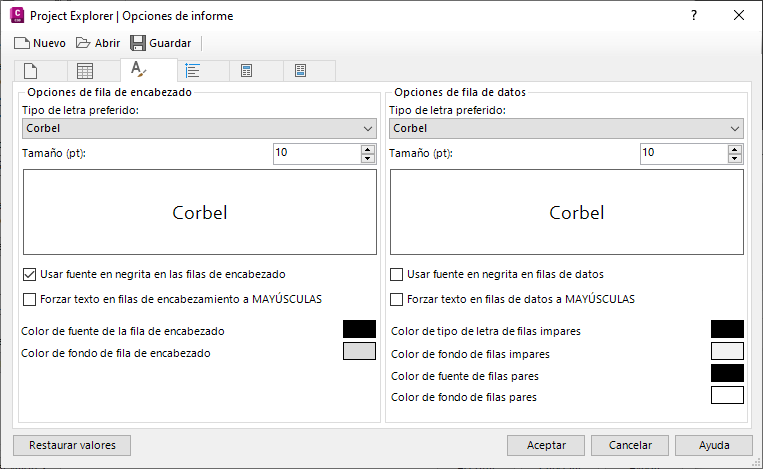
Observe que ha creado referencias en el conjunto de objetos al estilo de diseño y el estilo de informe que acaba de definir.
Haga clic en Aceptar para cerrar el cuadro de diálogo Crear conjunto de objetos. Ya ha terminado de configurar nuestro primer conjunto de objetos.
A continuación, rellenará el conjunto de objetos con algunos objetos.
Relleno de un Conjunto de objetos
Los objetos que coloque en el conjunto de objetos determinarán el contenido del informe generado. En los pasos siguientes utilizará dos métodos diferentes para añadir objetos a este conjunto de objetos.
- En la ficha Conjuntos de objetos de la ventana principal de Project Explorer, haga clic en el botón Agregar o quitar objetos del conjunto de objetos.
- En la ficha Obras lineales del cuadro de diálogo resultante, seleccione la obra lineal First Street y haga clic en Aceptar.
Al regresar a la ventana principal de Project Explorer, puede ver que First Street se ha añadido a nuestro Conjunto de objetos.
- Si lo desea, ahora puede especificar las líneas características de obra lineal que se incluirán en el informe al añadir un filtro de código de punto. Haga clic en el botón Añadir/editar filtro para abrir el cuadro de diálogoOrdenar y filtrar contenido. Seleccione el código de punto ETW y haga clic en Aceptar.
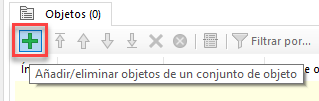
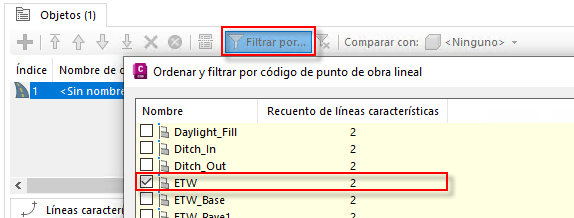
- Abra la ficha Redes de tuberías de la ventana principal de Project Explorer. En la barra de herramientas principal, establezca la estructura inicial de la vista de perfil de la Red de tuberías en Structure - (2) y la estructura final en Structure - (8). Esto determina la ruta y ruta del conducto de tubería que se muestra. Defina la superficie de comparación del conducto de tubería en First Street - (1).
-
Asegúrese de que esté seleccionada la ficha de categoría del subobjeto Conducto de tubería y, a continuación, haga clic con el botón derecho en la red de tuberías seleccionada en la lista. En el menú contextual, seleccione Añadir a conjunto de objetos (conducto de tubería) y, a continuación, seleccione Conjunto de objetos - (1) en el submenú relacionado. Se añade el conducto de tubería seleccionado al conjunto de objetos.
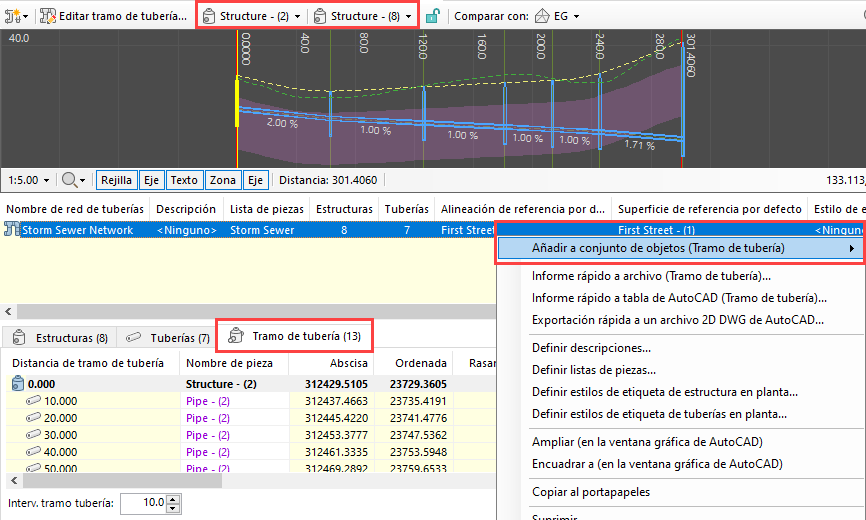
- Vuelva a la ficha Conjuntos de objetos para comprobar que ahora hay dos objetos en la lista del conjunto de objetos.
- En este punto, puede probar el proceso de creación de informes desde el nuevo conjunto de objetos. Para ello, haga clic en el botón Ejecutar acción seleccionada correspondiente a la ficha Conjuntos de objetos de la ventana principal de Project Explorer.
- Se genera el informe. Abra Microsoft Word para examinar el archivo de informe resultante. Observe la inclusión de las líneas características de ETW desde la obra lineal First Street y el conducto de tubería de la red de tuberías Red de alcantarillado para aguas pluviales.
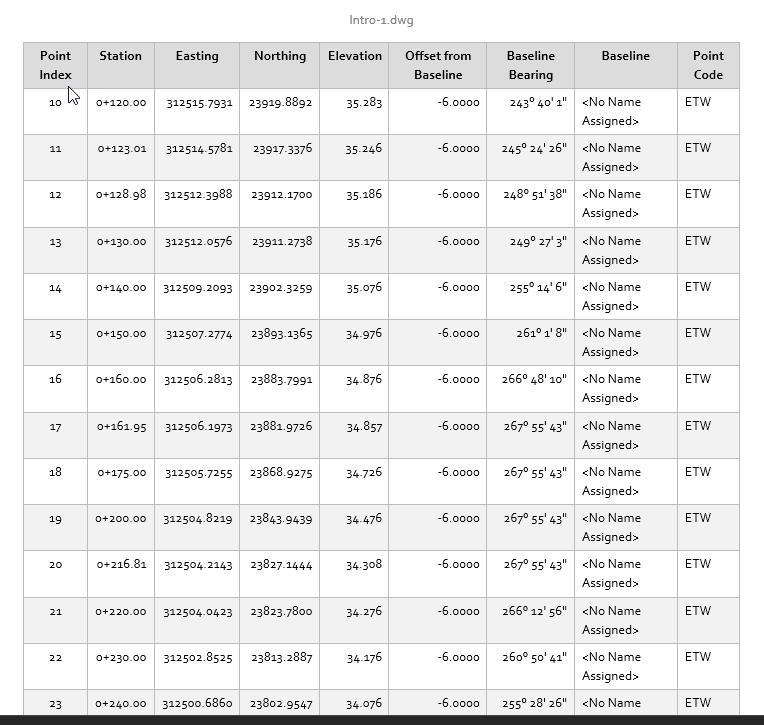
Duplicación de un Conjunto de objetos
Ahora puede utilizar Conjuntos de objetos para generar simultáneamente este informe en dos formatos de archivo diferentes. Para ello, duplique este conjunto de objetos y realice algunas modificaciones en el duplicado.
- En la ficha Conjuntos de objetos de la ventana principal de Project Explorer, haga clic con el botón derecho en el conjunto de objetos existente y seleccione Copiar en el menú contextual.
- Haga clic con el botón derecho de nuevo y seleccione Pegar en el menú. Ahora dispone de dos conjuntos de objetos idénticos que contienen los mismos objetos y filtros.
- Haga doble clic en el nuevo conjunto de objetos para abrir el cuadro de diálogo Editar conjunto de objetos y, a continuación, cambie la acción a Informe a archivo XLSX.
-
Cambie el nombre del Conjunto de objetos de Object Set - (1) - Copy a Object Set - (1) a Excel.
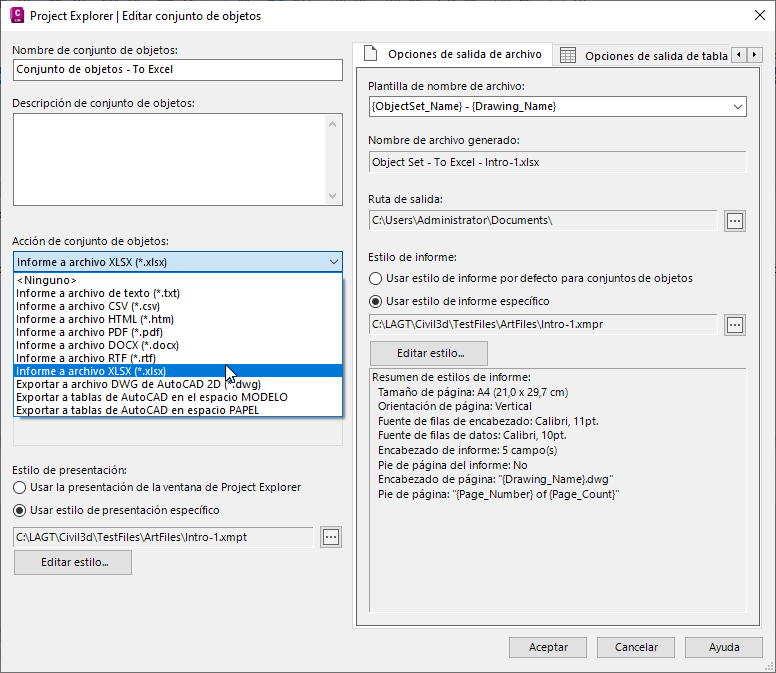
- Haga clic en Aceptar para cerrar el cuadro de diálogo Editar conjunto de objetos y volver a la ventana principal de Project Explorer.
- Utilice la misma técnica para cambiar el nombre del primer conjunto de objetos a Object Set - (1) a Word. Ahora se han definido dos Conjuntos de objetos que son idénticos, además del tipo de archivo del informe generado.
- Haga clic en el botón Ejecutar todas las acciones de la barra de herramientas principal. Las acciones se procesan desde todos los conjuntos de objetos del dibujo, lo que en este caso hará que el informe se escriba simultáneamente en un archivo DOCX y en un archivo XLSX. Revise los archivos resultantes en Microsoft Word y Microsoft Excel.

A continuación se muestra el archivo resultante en Microsoft Excel, con cada objeto del Conjunto de objetos escrito en una hoja de cálculo independiente:
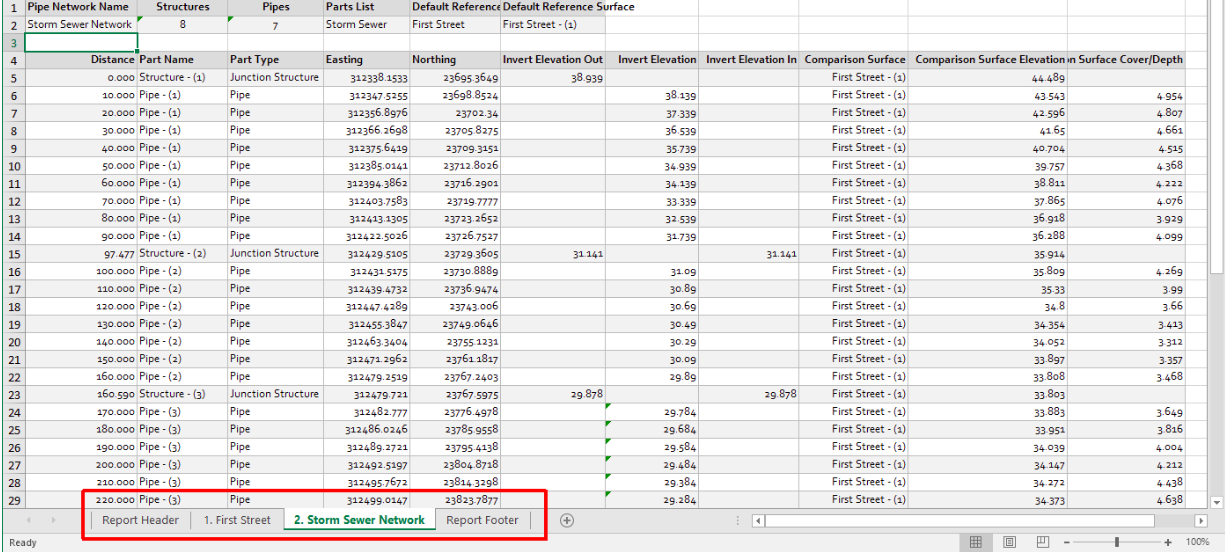
Para evitar que el encabezado y el pie de página del informe creen hojas de cálculo adicionales en el archivo exportado, desactive las opciones Encabezado del informe y Pie de página del informe en el Estilo de informe al que se hace referencia y seleccione Ejecutar todas las acciones de nuevo.
Project Explorer no define automáticamente la anchura de las columnas en el archivo de Excel exportado. En Microsoft Excel, seleccione la hoja de cálculo completa y elija Autoajustar ancho de columna en las opciones de formato de celda de la cinta de opciones de Excel.
Los conjuntos de objetos que ha creado en este aprendizaje comparten el mismo estilo de diseño y estilo de informe. Esto puede ser preferible o no según la forma en que se deba diseñar cada informe. Pero en este caso, conviene saber que los cambios realizados en dichos estilos afectarán al diseño o al estilo de los informes la próxima vez que se regeneren.
Guarde el dibujo actual.
Próximos pasos
Ahora que ha configurado correctamente dos Conjuntos de objetos en el dibujo, ambos informes se pueden regenerar en cualquier momento con tan solo seleccionar Ejecutar todas las acciones en la ventana Project Explorer.
Algunas cosas que puede probar:
- Pruebe a aplicar algunos cambios de diseño al modelo de Civil 3D y, a continuación, regenere los informes para revisar el efecto de esos cambios de diseño.
- Pruebe a reconfigurar las columnas de datos de estos informes. Para ello, edite el Estilo de diseño que está asociado a los dos conjuntos de objetos. Vuelva a generar los informes para revisar el efecto de estos cambios.
- Pruebe a cambiar el estilo de estos informes. Para ello, edite el Estilo de informe que está asociado a los dos Conjuntos de objetos. Vuelva a generar los informes para revisar el efecto de estos cambios.
En el siguiente aprendizaje, utilizará las funciones de edición de Project Explorer para modificar la red de tuberías y la obra lineal a las que se hace referencia en estos informes; a continuación, utilizará la opción Ejecutar todas las acciones para actualizar ambos informes al instante.